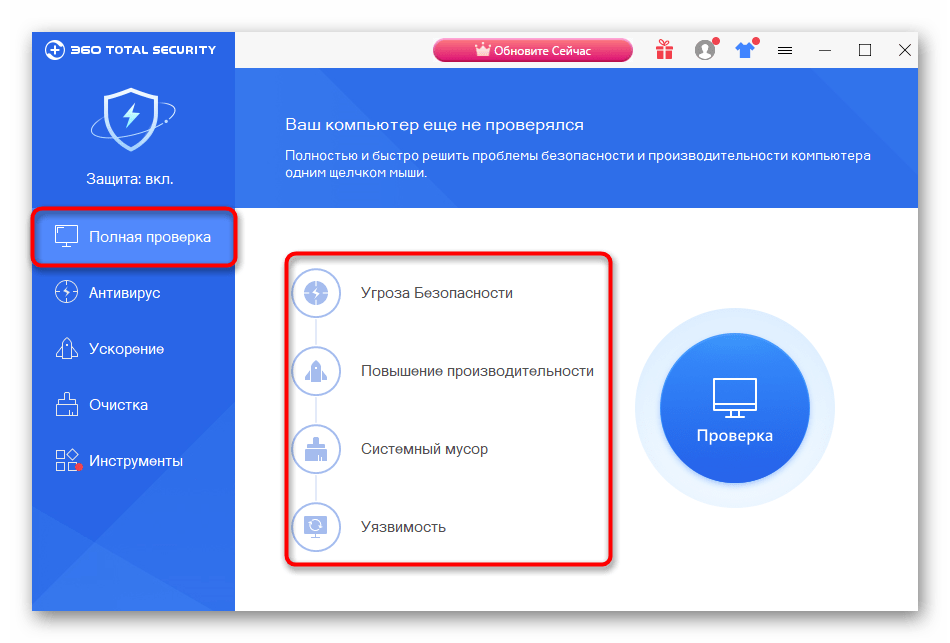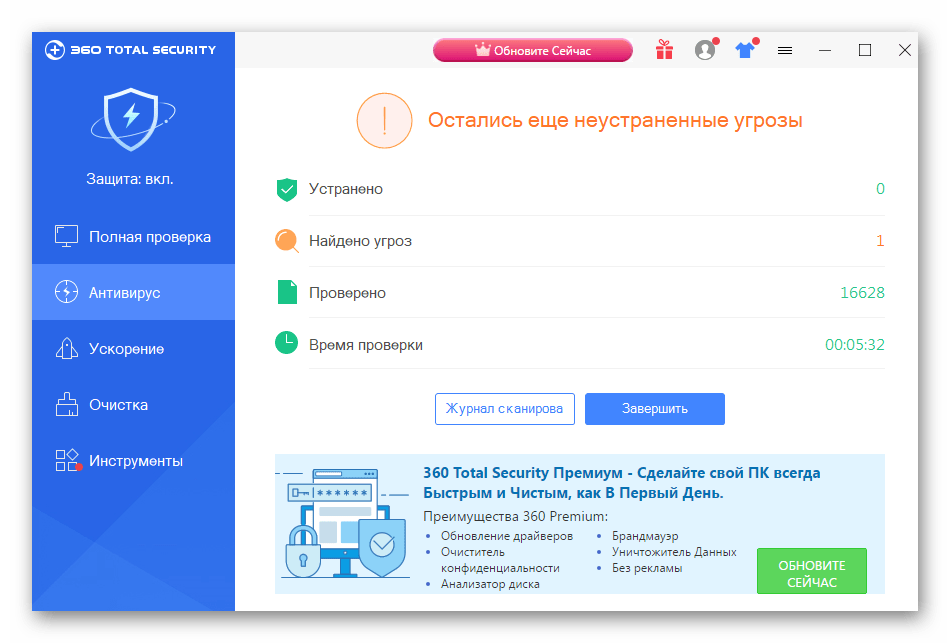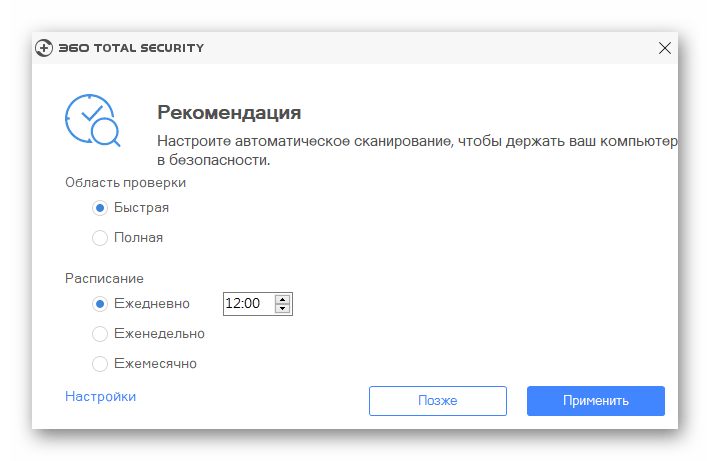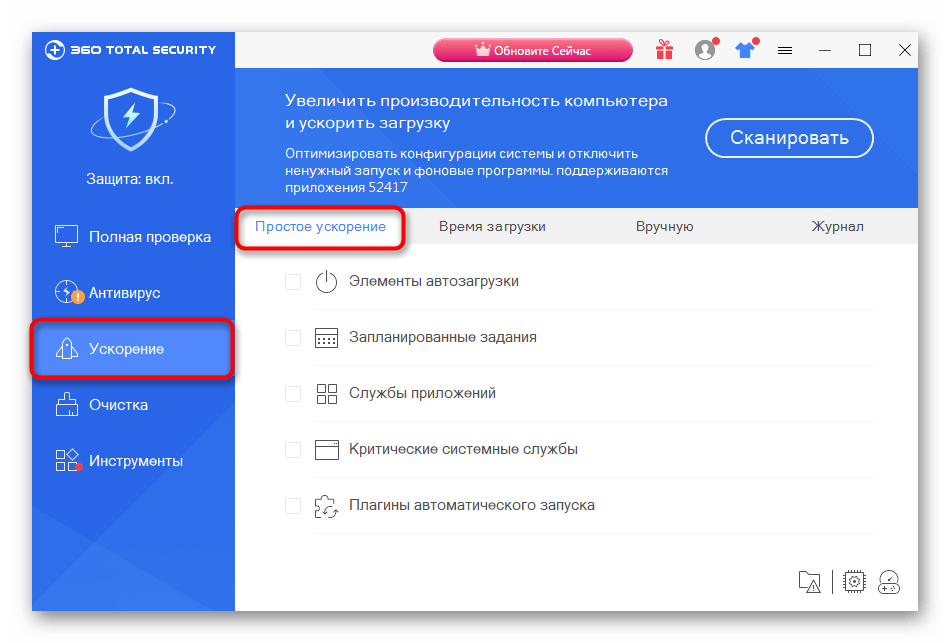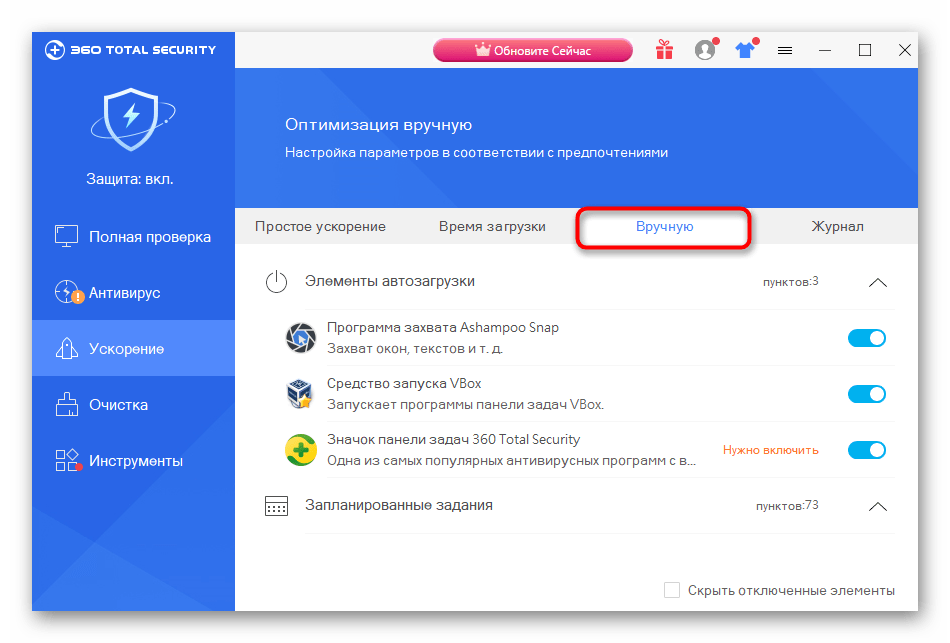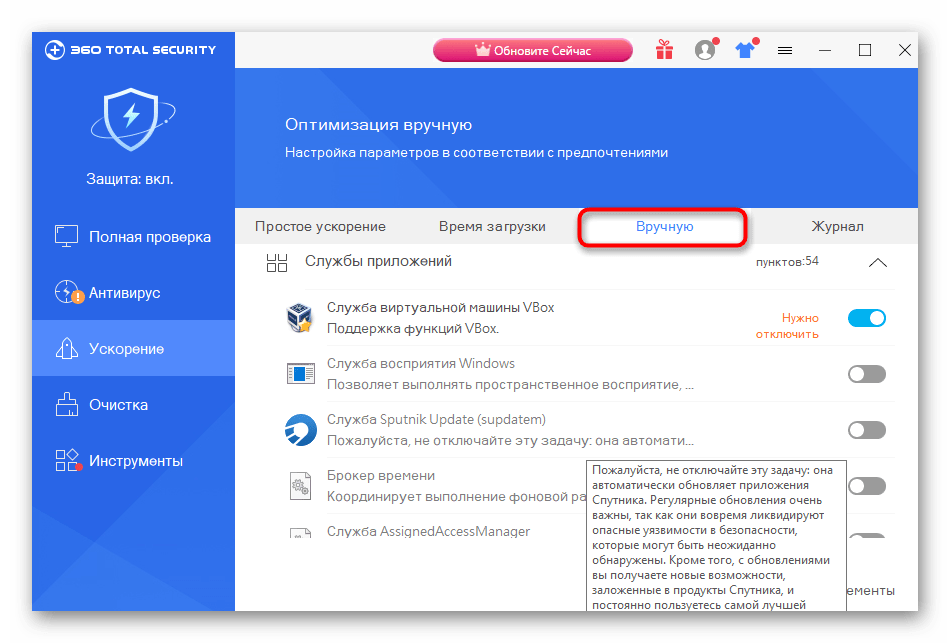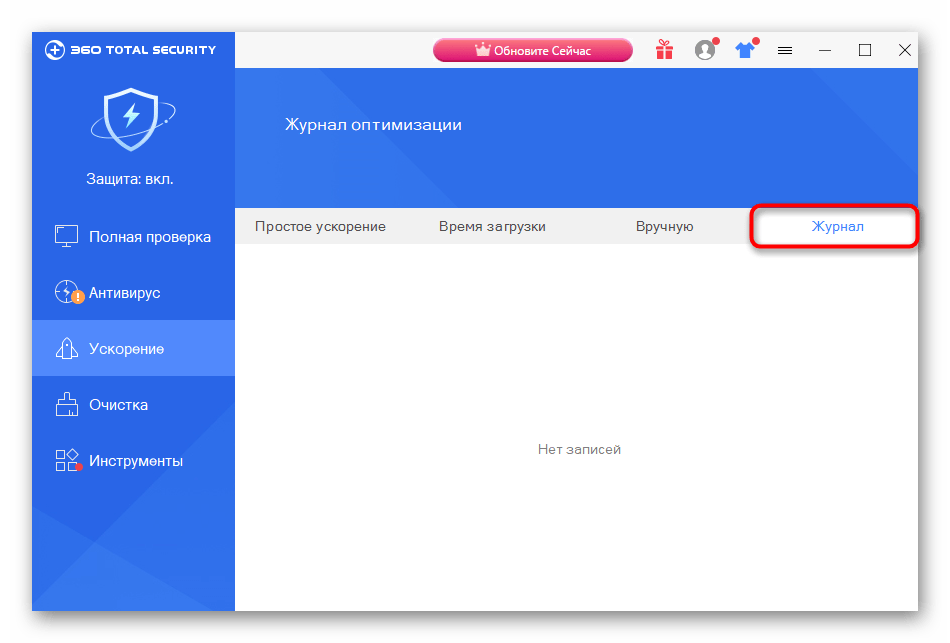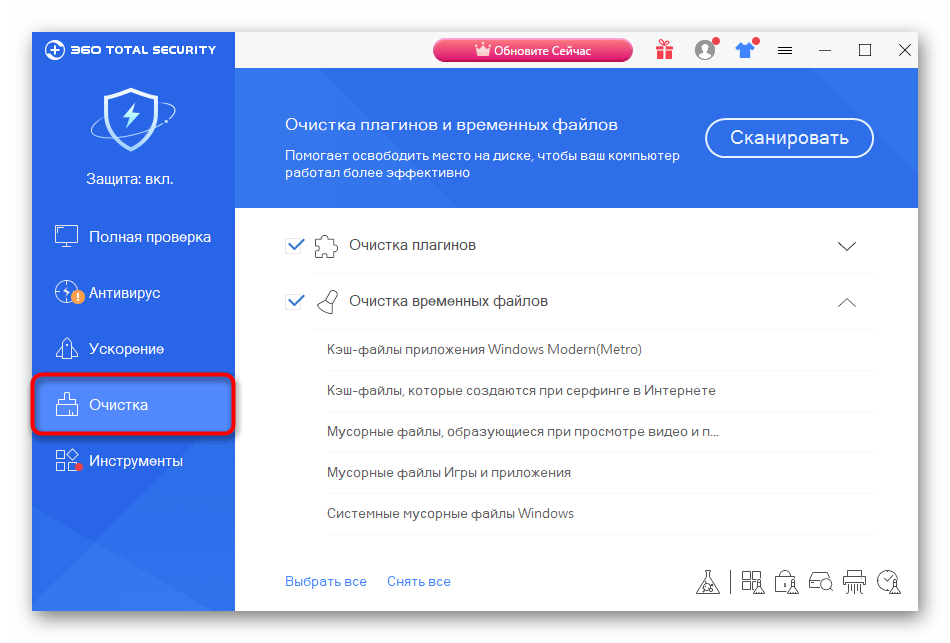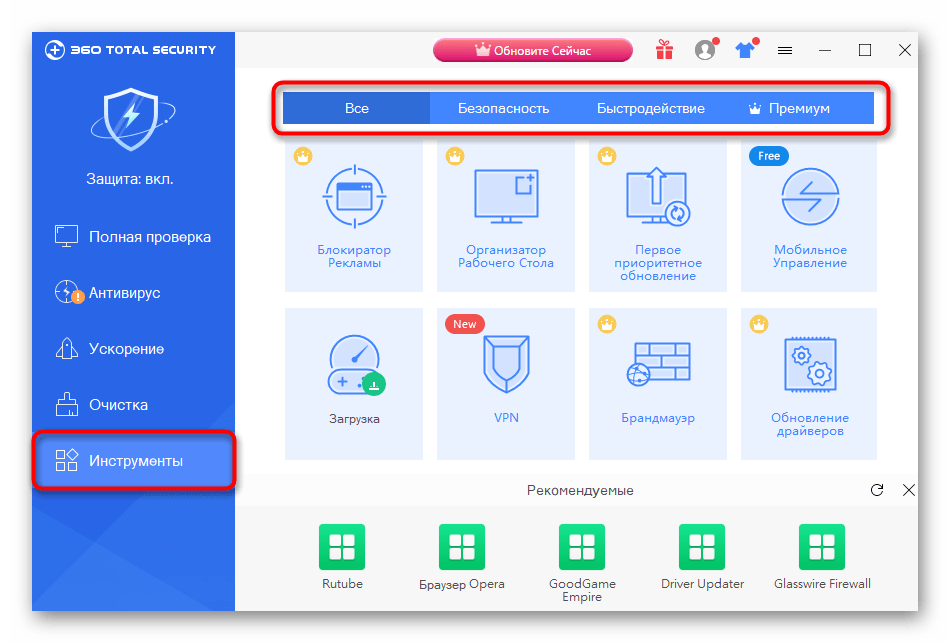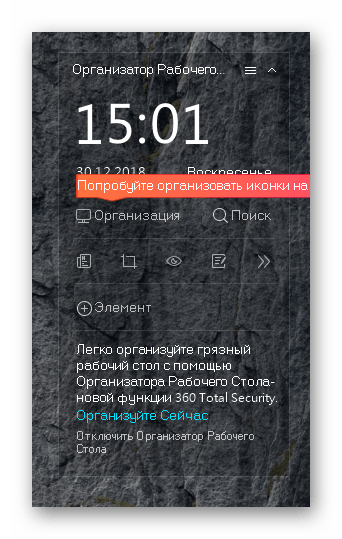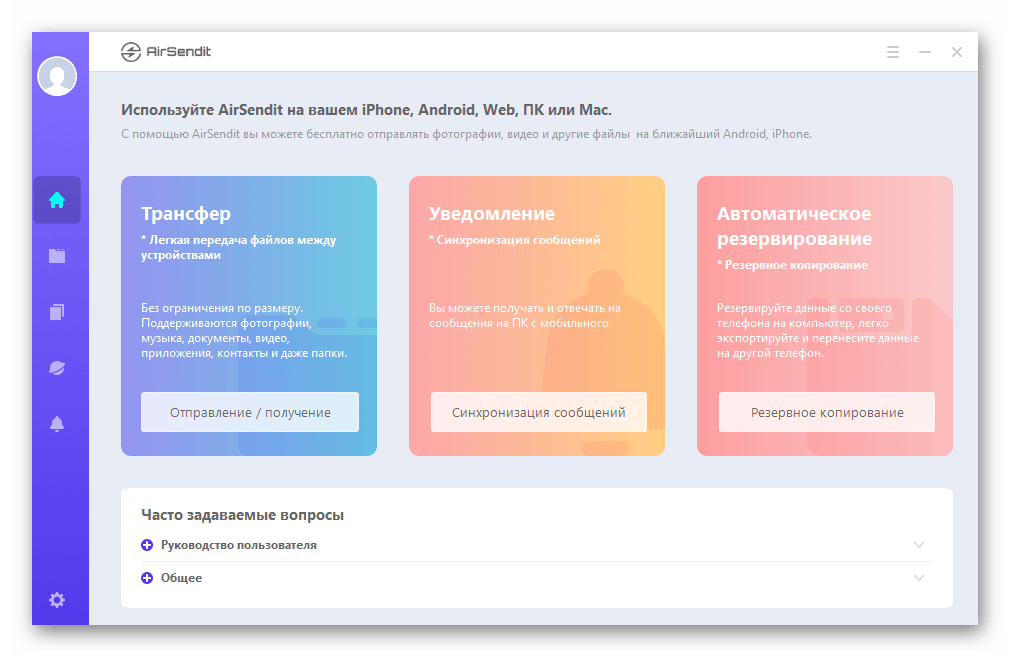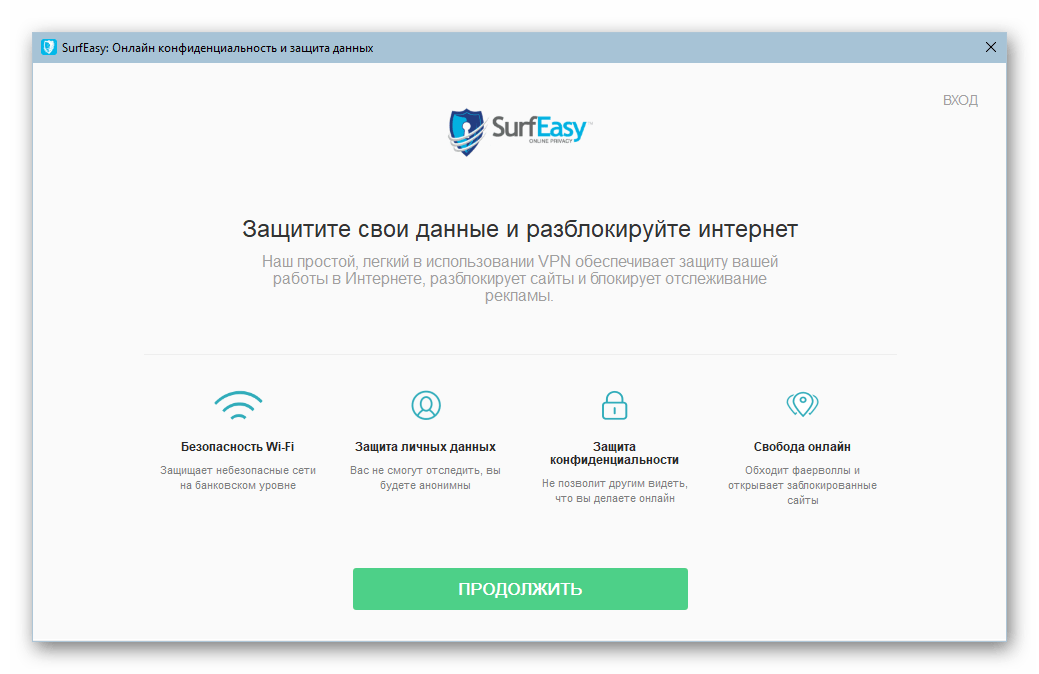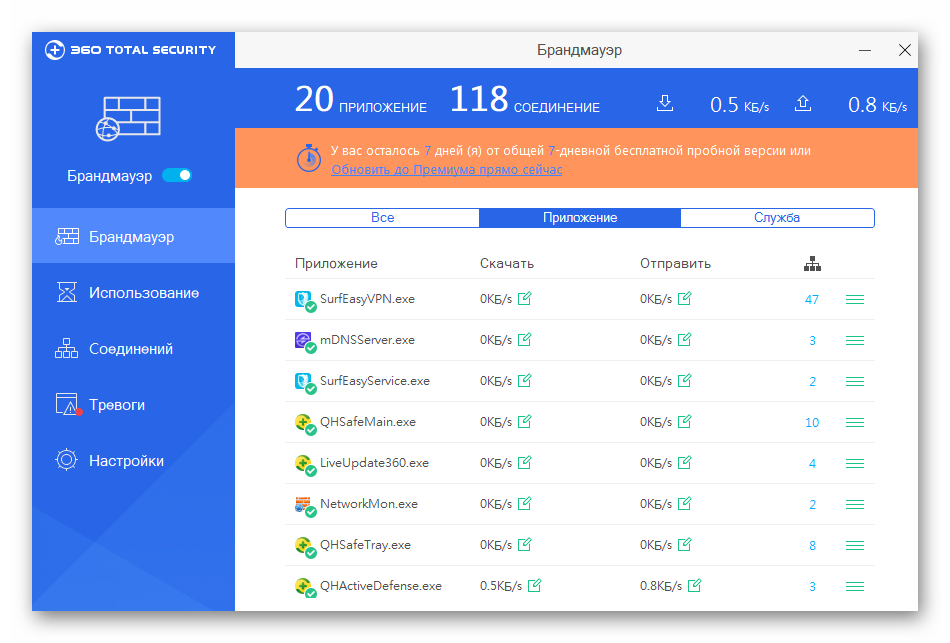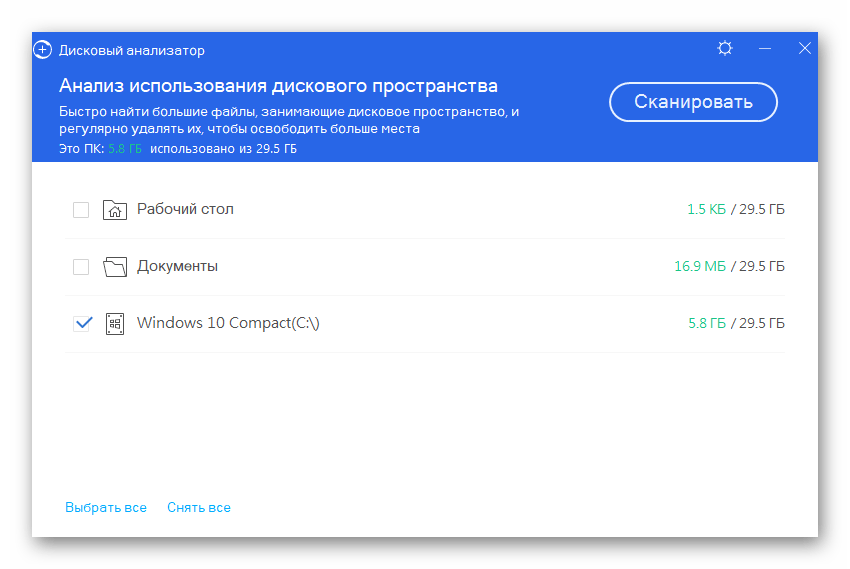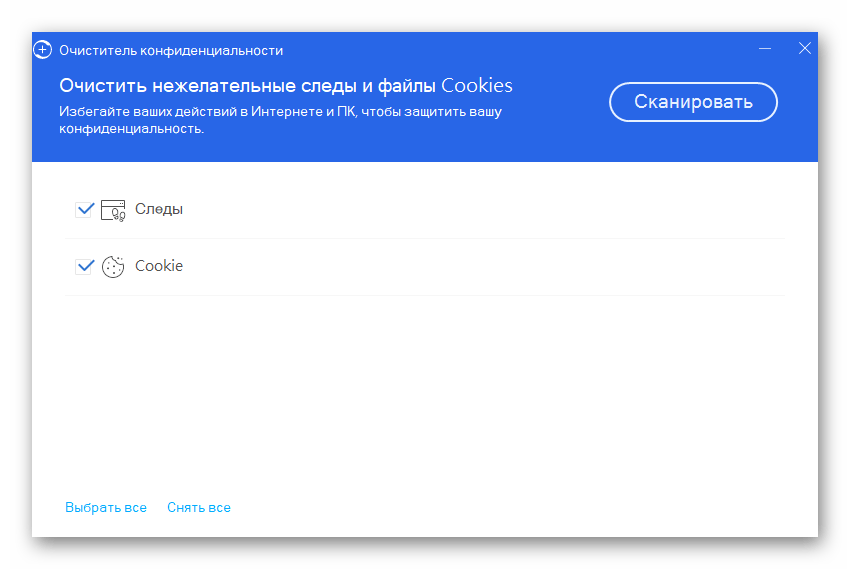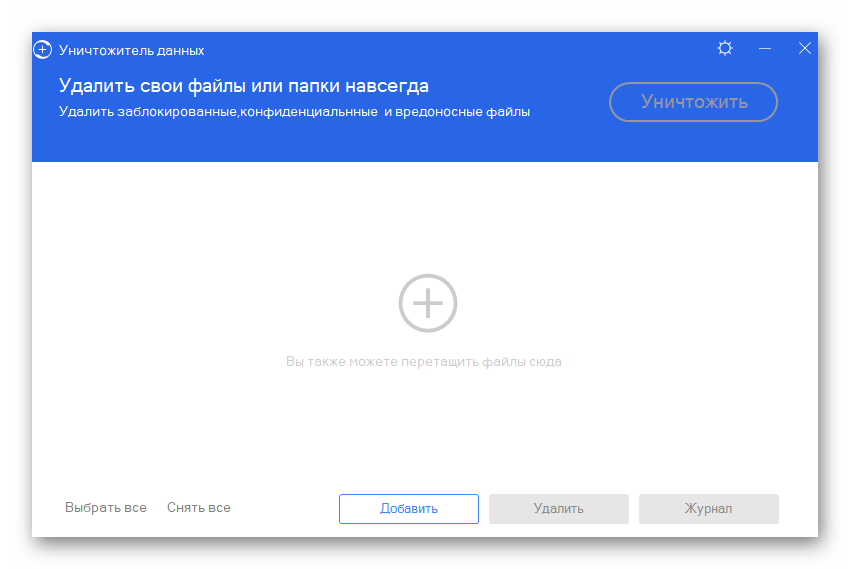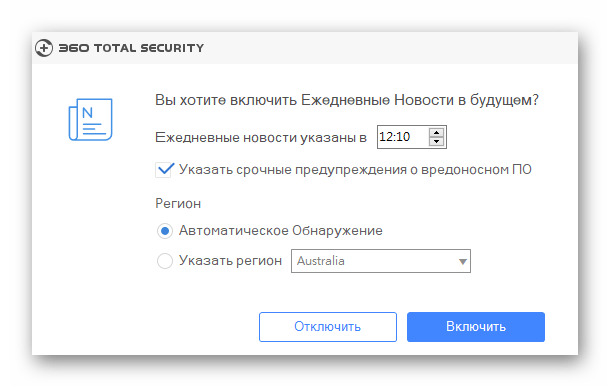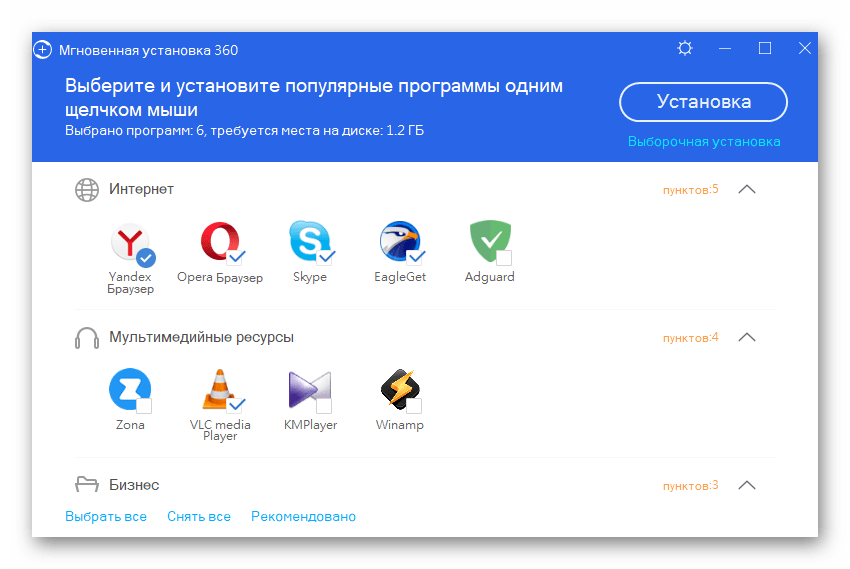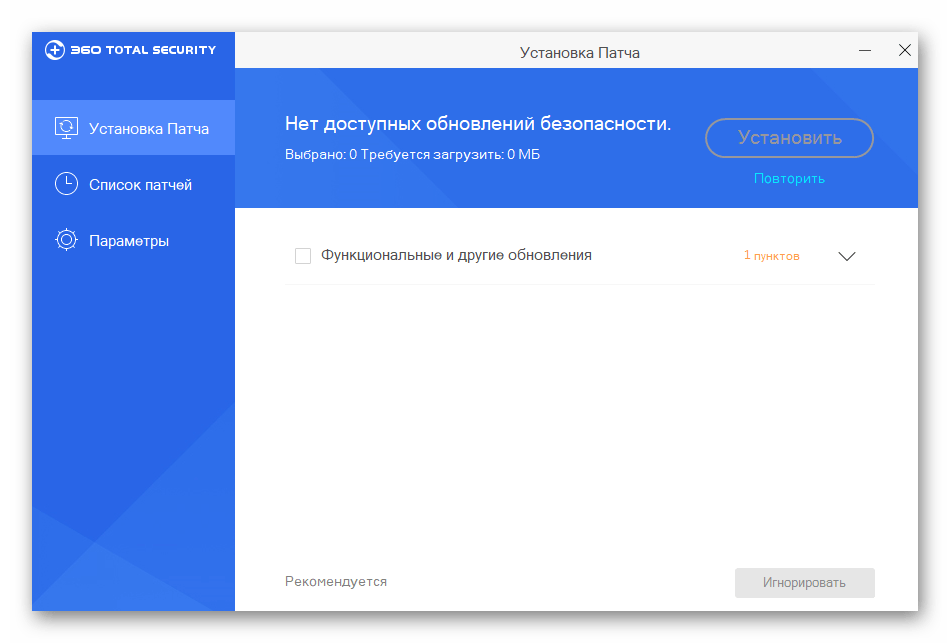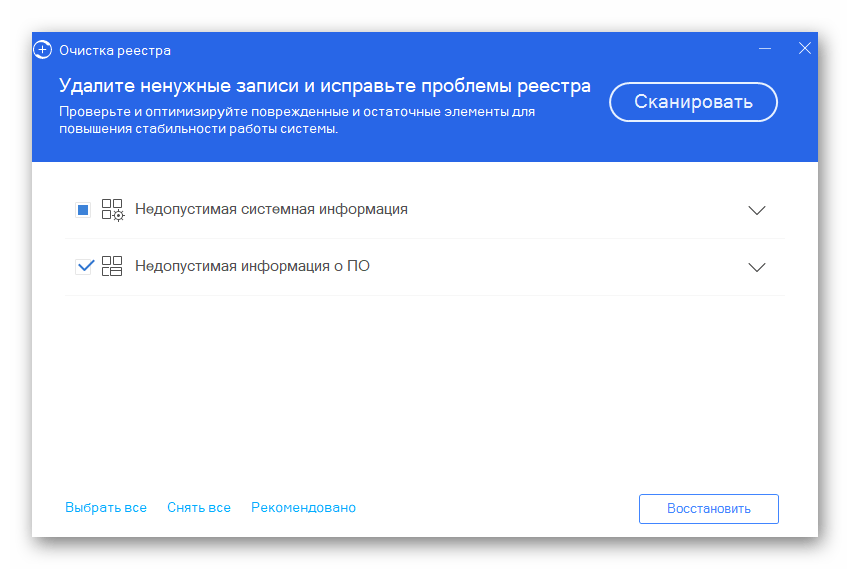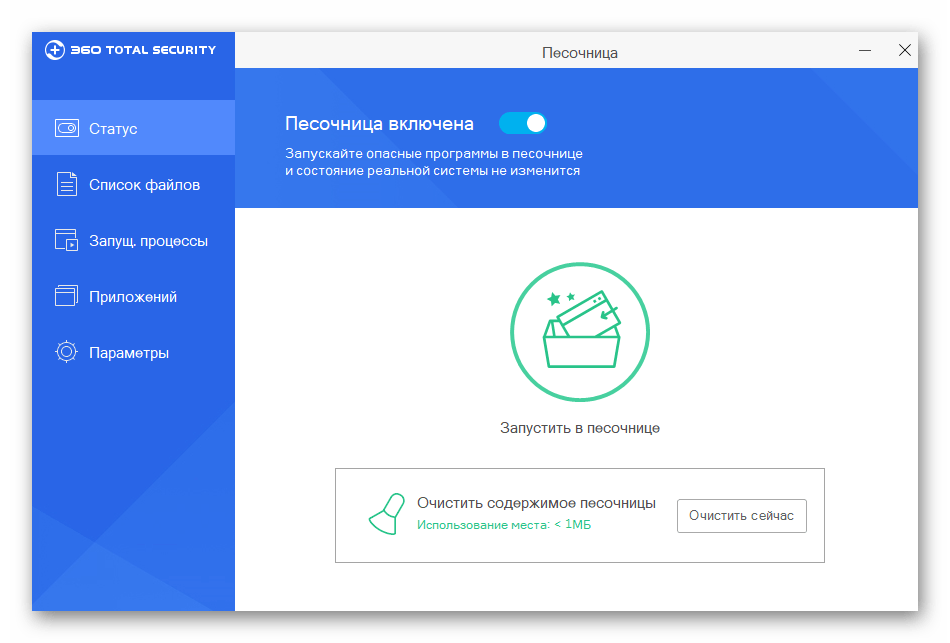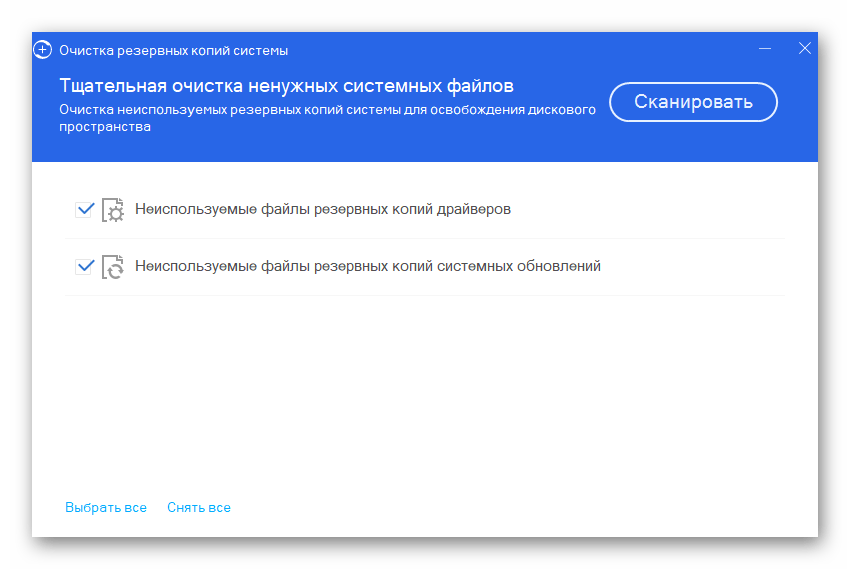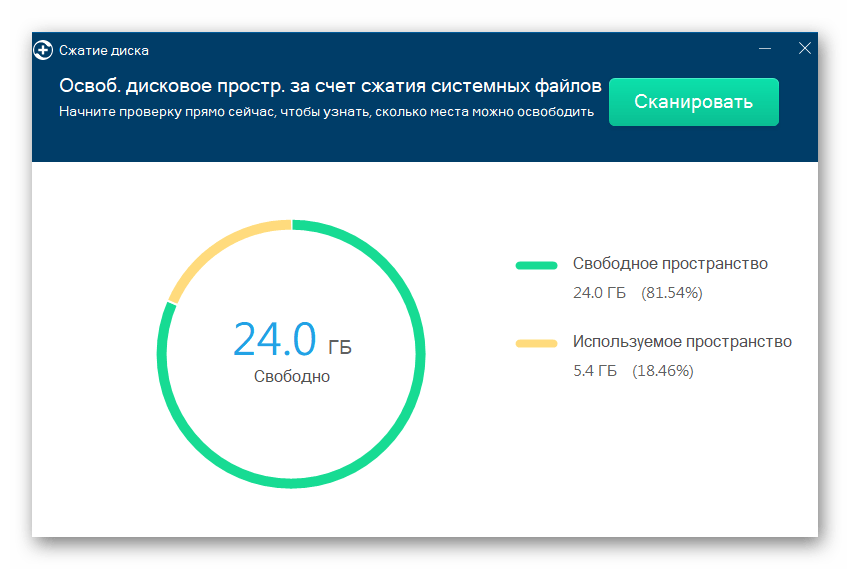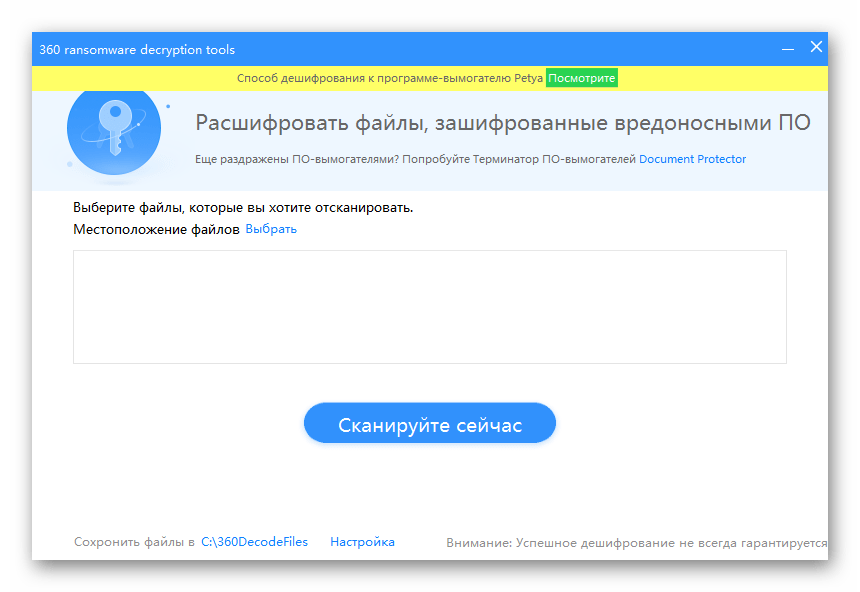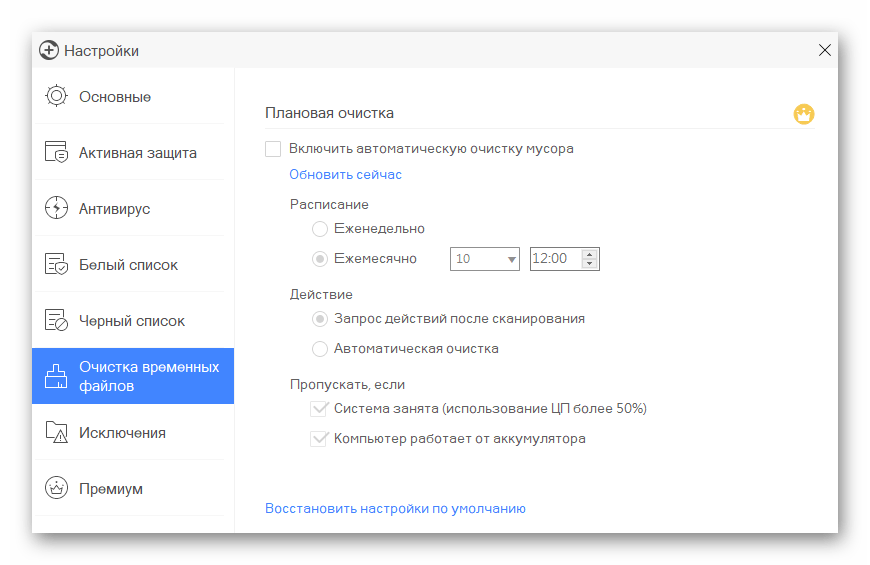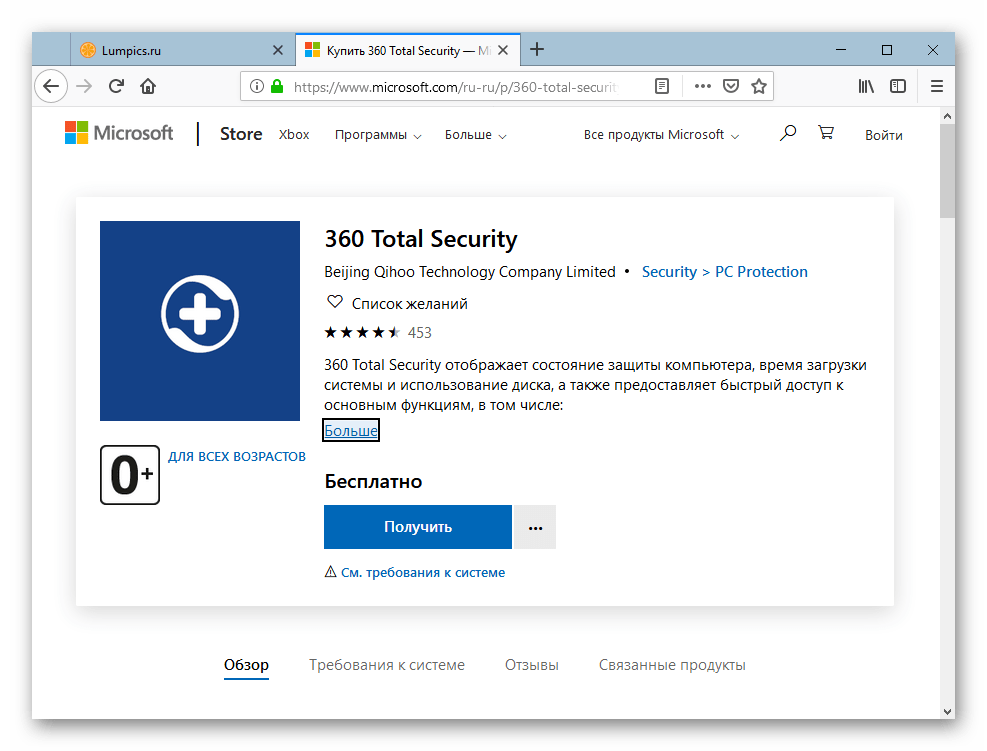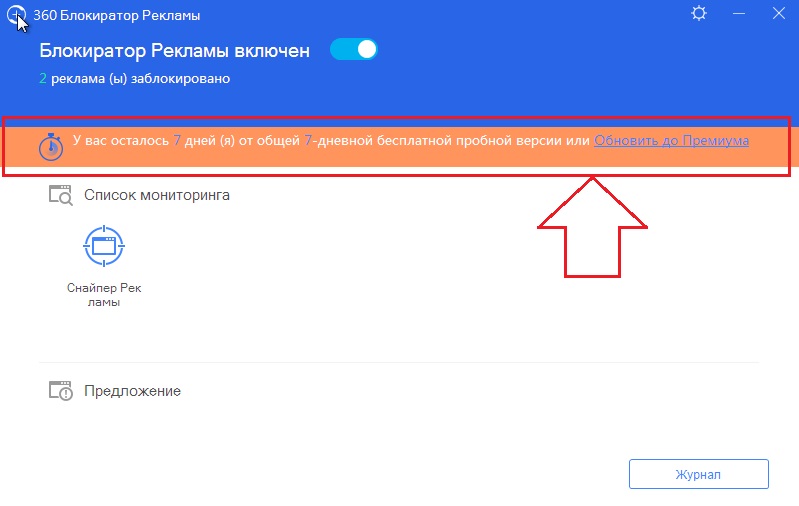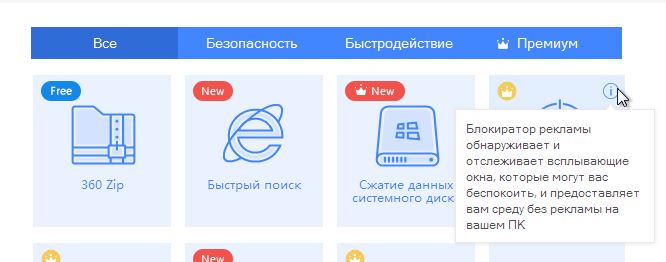Нажмите для снайпера рекламы что это
360 Total Security 10.2.0.1238
Компьютеры многих пользователей нуждаются в защите. Чем менее продвинут юзер, тем труднее ему распознать опасность, которая может подстерегать его в интернете. К тому же беспорядочная установка программ без дальнейшей очистки системы приводит к замедлению скорости работы всего ПК. Решить эти проблемы помогают комплексные защитники, одним из которых и стал 360 Total Security.
Полная проверка системы
В условиях своей многофункциональности программа предлагает человеку, не желающему вручную поочередно запускать разные сканеры, начать полную проверку всего самого важного. В этом режиме 360 Total Security определяет, насколько хорошо оптимизирован Виндовс, есть ли в системе вирусы и нежелательное программное обеспечение, количество мусора из временных и других файлов.
Достаточно нажать на кнопку «Проверка», чтобы программа поочередно проверила каждый из пунктов. Уже после каждого проверенного параметра можно наблюдать сведения о состоянии той или иной области.
Антивирус
По заверениям разработчиков, в основу антивируса заложено сразу 5 движков: Avira, BitDefender, QVMII, 360 Cloud и System Repair. Благодаря всем им шанс заразить компьютер существенно снижается, и даже если это вдруг произошло, удаление зараженного объекта произойдет максимально мягко.
На выбор пользователя есть 3 вида проверки:
После запуска любого из вариантов начнется сам процесс, а в окне будет написан список тех областей, которые подлежат проверке.
Если угрозы были найдены, появится предложение их обезвредить.
В конце вы увидите краткий отчет о прошедшем сканировании.
Пользователю будет предложено расписание, которое автоматически запускает работу сканера в указанное время и избавляет от необходимости включать его вручную.
Ускорение работы компьютера
Производительность ПК со временем падает, и виной тому в большей степени захламленность операционной системы. Вернуть ей былую скорость можно, оптимизировав как следует производительность.
Простое ускорение
В данном режиме происходит проверка основных элементов, замедляющих работу ОС, и улучшение их работы.
Время загрузки
Это вкладка со статистикой, где юзер может наблюдать график времени загрузки компьютера. Используется в информационных целях и для оценки «шустрости».
Вручную
Здесь предлагается самостоятельно проверить автозагрузку и отключить ненужные программы, которые загружаются вместе с Виндовс при каждом ее включении.
В ветках «Запланированные задания» и «Службы приложений» располагаются процессы, которые функционируют время от времени. Это могут быть утилиты, отвечающие за поиск обновлений каких-либо программ и др. Наводите на любую строчку, чтобы получить подробное описание. Обычно отключать здесь что-либо не требуется, только если вы не замечаете, что та или иная программа тратит много системных ресурсов и тормозит ПК.
Журнал
Еще одна вкладка, где вы будете просто наблюдать статистику всех своих действий, которые произвели ранее.
Очистка
Как понятно из названия, очистка нужна для освобождения места на жестком диске, занятого на текущий момент временными и мусорными файлами. 360 Total Security проверяет установленные плагины и временные файлы, а затем очищает те файлы, которые уже устарели и, однозначно, никогда больше не понадобятся компьютеру или конкретным приложениям.
Инструменты
Самая интересная вкладка из всех присутствующих, так как она предоставляет большое количество разных дополнений, которые могут пригодиться в тех или иных условиях работы с компьютером. Давайте кратко их рассмотрим.
Внимание! Некоторые из инструментов доступны только в Premium-версии 360 Total Security, для которой необходимо приобретать лицензию. Такие плитки помечены иконкой с короной в левом верхнем углу.
Блокиратор рекламы
Нередко вместе с какими-нибудь программами получается установить рекламные блоки, которые случайно всплывают при использовании ПК. Их не всегда удается удалить, ведь многие из таких нежелательных окон вообще не отображаются в списке установленного ПО.
«Блокиратор рекламы» мгновенно блокирует рекламу, но только если человек сам запустил этот инструмент. Для этого следует кликнуть на иконку «Снайпер Рекламы», а затем кликнуть на баннер или рекламное окно. Нежелательный элемент попадет в список блокировок, откуда его можно в любой момент удалить.
Организатор рабочего стола
Добавляет на рабочий стол небольшую панель, где отображается время, дата, день недели. Тут же пользователь может выполнять поиск по всему компьютеру, заняться организацией захламленного рабочего стола и писать заметки.
Первое приоритетное обновление
Доступно только для владельцев Premium-версии и помогает им первыми получать новые функции от разработчиков.
Мобильное управление
Отдельное приложение для быстрой отправки фото, видео, аудио и других файлов на свое мобильное устройство Android/iOS. Поддерживается и получение таких же данных со смартфона, планшета на ПК.
Дополнительно пользователю предлагается следить за сообщениями, которые приходят на телефон, и отвечать на них с компьютера. Еще одной удобной возможностью является создание резервного копирования со смартфона на ПК.
Ускорение игр
Любители поиграть нередко страдают от малопроизводительной системы — в ней параллельно работают другие программы и процессы, и ценные аппаратные ресурсы компьютера уходят и туда тоже. Игровой режим позволяет добавить установленные игры в специальный список, и 360 Total Security будет задавать для них повышенный приоритет каждый раз, как они запускаются.
На вкладке «Ускорение» доступна ручная настройка — вы сами можете выбрать те процессы и службы, которые отключатся на период запуска игры. Как только вы выйдете из игры, все приостановленные элементы будут вновь запущены.
В современных реалиях нелегко обходиться без вспомогательных источников получения доступа к тем или иным ресурсам. Из-за постоянной блокировки определенных сайтов и сервисов, многие вынуждены задействовать ВПН. Как правило, люди устанавливают их в браузер, но если возникает необходимость в использовании разных интернет-обозревателей или смены IP в программе (к примеру, в той же игре), придется прибегнуть к десктопному варианту.
В 360 Total Security есть свой VPN, который называется «SurfEasy». Он довольно легкий и функционально ничем не отличается от всех своих аналогов, поэтому осваивать его заново не придется.
Брандмауэр
Удобная утилита для отслеживания приложений, использующих интернет-соединение. Здесь они выводятся списком, отображая скорости скачивания и получения данных. Это помогает узнать, что именно забирает скорость интернета и в принципе использует сеть.
Если какое-то из приложений кажется подозрительным или просто прожорливым, всегда можно ограничить входящую и исходящую скорости либо перекрыть доступ к сети/остановить работу программы.
Обновление драйверов
Многие драйверы устаревают и не обновляются годами. Особенно это касается системного программного обеспечения, про необходимость апдейта которого юзеры обычно забывают.
Инструмент обновления драйверов ищет и отображает все те компоненты системы, которые нуждаются в установке новой версии, если такая для них вышла.
Анализатор диска
На наших жестких дисках хранится огромное количество файлов, и большая их часть часто загружена именно нами. Иногда мы скачиваем объемные файлы, например, фильмы или игры, а потом забываем, что установщики и ненужные видеоролики следовало бы удалить.
«Анализатор диска» отображает количество пространства, занятого системными пользовательскими файлами и отображает самые большие из них. Это помогает быстро очистить HDD от завалявшихся бесполезных данных и получить свободные мегабайты или гигабайты.
Очиститель конфиденциальности
Когда за компьютером работает несколько человек, каждый из них может просмотреть активность другого. Это используется и хакерами, похищающими куки удаленно. В 360 Total Security вы можете одним кликом удалить все следы своей активности и стереть cookies, сохраняемые разными программами, в первую очередь браузерами.
Уничтожитель данных
Многим известно, что удаленные файлы можно восстановить через специальные утилиты. Поэтому когда возникают ситуации, при которых надо безвозвратно стереть определенную важную информацию, понадобится специальный шредер, наподобие того, что есть в рассматриваемом софте.
Ежедневные новости
Настройте новостной агрегатор, чтобы знать обо всех событиях в мире, получая каждый день новую порцию важных известий на рабочий стол.
Указав время в настройках, вы будете получать всплывающее окно, выводящие информационный блок со ссылками на интересные статьи.
Мгновенная установка
Новые или очищенные от софта компьютеры часто не содержат действительно важного программного обеспечения. В окне с установкой можно отметить галочкой те приложения, которые пользователь хочет видеть на своем ПК, и установить их.
Подборка состоит из основных программ, которые нужны практически каждому владельцу компьютера с выходом в сеть.
Защита браузера
Очень ограниченное дополнение, которое просто отображает стандартный браузер Internet Explorer и блокирует изменение домашней страницы и поисковой системы. Это нередко происходит, когда устанавливаются сомнительный софт с разной партнерской рекламой, но поскольку помимо IE возможность настроить другие интернет-обозреватели отсутствует, «Защита браузера» скорее бесполезна.
Установка патча
Ищет обновления безопасности Windows, которые не были установлены юзером ввиду отключения обновлений ОС или других ситуаций, и инсталлирует их.
Document Protector
Рекомендуется при работе с важными файлами, для которых требуется режим повышенной сохранности. Обеспечивается создание резервных копий, уберегающих от удаления документов. Кроме этого есть возможность вернуться к одной из старых версий, что актуально при работе с объемными текстовыми документами и файлами графических редакторов. В дополнение ко всему утилита может расшифровать файлы, которые были зашифрованы вирусами-вымогателями.
Очистка реестра
Оптимизирует работу реестра, стирая устаревшие ветки и ключи, которые появляются, в том числе, и после удаления различного софта. Не сказать, что это существенно сказывается на работе компьютера, но может помочь избежать проблем, связанных с удалением и последующей установкой той же самой программы.
Песочница
Защищенная среда, где можно открывать разные подозрительные файлы, проверяя их на наличие вирусов. Сама же операционная система при этом никак не будет затронута, и никакие изменения туда вноситься не будут. Полезная вещь, если вы скачиваете файл, но не уверены в его безопасности.
Очистка резервных копий системы
Еще один очиститель жесткого диска, удаляющий резервные копии драйверов и обновлений системы. Те и другие создаются каждый раз при установке данных видов ПО, и предназначены для отката, если новая версия будет работать некорректно. Однако если вы недавно ничего не обновляли и уверены в стабильности Виндовс, можете стереть ненужные файлы.
Сжатие диска
Аналог системной функции Windows сжатия диска. Делает системные файлы «плотнее», благодаря чему освобождается некоторый процент места на винчестере.
Инструмент дешифровки ПО-вымогателей
Если вам «посчастливилось» поймать вирус, который зашифровал файл на ПК, внешнем жестком диске или флешке, можно попробовать его расшифровать. Нередко злоумышленники используют примитивные методы шифрования, поэтому вернуть документу работоспособность не составит труда, используя, например, это дополнение.
Плановая очистка
Запускается раздел настроек, где доступна настройка параметров автоматической очистки ОС от мусора.
Живые темы
Раздел, в котором переключаются обложки интерфейса 360 Total Security.
Простое косметическое улучшение, ничего особенного.
Без рекламы / Специальные акции / Поддержка
3 пункта, которые предназначены для покупки Premium-аккаунта. После этого отключается реклама, которая есть в бесплатной версии, отображаются акции для покупателя и появляется возможность обратиться в быструю службу технической поддержки продукта.
Версия универсального приложения Windows 10
Предлагает скачать из Microsoft Store приложение, которое будет в виде плиток Виндовс выводить информацию о состоянии защиты, новости и другие полезные сведения.
Мобильная безопасность
Переключает на страницу браузера, где юзер может воспользоваться отдельными приложениями для мобильного устройства. Тут вы найдете функцию поиска своего телефона, которую, конечно, надо настроить заранее, а также инструмент для сохранения заряда аккумулятора.
Поиск устройства работает через сервис Google, по сути, повторяя возможности оригинального сервиса. А 360 Battery Plus высвечивает предложение скачать оптимизатор из Google Play Маркет.
Достоинства
Недостатки
360 Total Security — не просто антивирус, а сборник множества утилит и инструментов, которые могут пригодиться большинству пользователей. Вместе с тем, это обилие дополнительных программ вызывает тормоза на не очень мощных компьютерах и агрессивно прописывается в автозагрузке. Поэтому если вы видите, что список предоставляемых функций слишком объемен для вас, лучше присмотреться к другим защитникам и оптимизаторам операционной системы.
Что такое снайпер рекламы?
После установки бесплатной версии антивируса 360 total security можно обратить внимание на появление в системном трее иконки в виде красного круга с горизонтальной белой полосой. Если к ней подвести указатель мыши, то появляется всплывающая подсказка “Нажмите для снайпера рекламы”.
В данной статье мы поговорим что это такое и как это убрать.
Функция 360 total security по блокированию рекламы
Наверняка многие обратили внимание на наличие большого количества рекламы в интернете, а также в различных популярных бесплатных программах.
Для борьбы с ней появляется все больше различных приложений и браузерных расширений. Разработчики антивируса 360 total security решили добавить нечно подобное в свой продукт и назвали это Снайпер рекламы.
Если открыть главное окно антивируса и перейти на вкладку “Инструменты”, то в открывшемся списке можно увидеть “Блокиратор рекламы”. Это и есть тот самый “Снайпер рекламы”.
Снайпер рекламы – платная функция
Его задача это обнаружение, отслеживание и блокировка всплывающих рекламных окон.
Описание возможностей инструмента в самом антивирусе
Идея хорошая. Но дело в том, что данная функция работает только в премиумной версии антивируса. А сразу после установки бесплатной версии у вас есть 7 дней для ее тестирования.
Стоит отметить, что рекламные блоки на сайтах в браузерах этот “Снайпер” не убирает. Он специализируется именно на рекламных окнах. Но функция их блокировки есть практически во всех современных браузерах. Поэтому польза от снайпера рекламы от 360 total security сомнительна.
Как убрать снайпер рекламы из системного трея?
Для этого достаточно открыть главное окно антивируса 360 total security, перейти на вкладку инструменты, далее выбрать “блокиратор рекламы” и в открывшемся окне перевести переключатель в противоположное состояние.
Значок снайпер рекламы 360 total security – что это?
27.06.2019 3,439 Просмотры
Опыт показывает, что после посещения ненадёжных сайтов на панели задач ПК может появиться оранжевый значок снайпер рекламы «360 total security». Нередко эта проблема появляется после того, как пользователь попытается найти пиратский контент либо порнографические материалы. После появления значка, интернет-серфинг всё чаще сопровождается всплыванием рекламных окон, отвлекающих пользователя от того, что он желает найти в интернет-пространстве на самом деле.
О чем говорит появление значка снайпер рекламы «360 total security»
Появление значка снайпер рекламы «360 total security» свидетельствует о том, что ПК был заражён вредоносным программным обеспечением, относящимся к категории «adware». После случайной установки на компьютер, этот вирус без ведома пользователя открывает рекламные баннеры во время использования браузера, меняет домашнюю страницу каждого из установленных на компьютере браузеров, а также заражает системный реестр, что существенно усложняет процесс очищения от вирусного ПО.
Создатели «360 total security» обогащаются при помощи передачи рекламного контента в загрузку. Загрузка осуществляется при помощи специальной программы, которая обычно производит загрузку избранного пользователем контента. Но в данном случае, загрузчик подкладывает владельцу ПК « жирную свинью», устанавливая на устройство вирусное программное обеспечение.
Как избавиться от «360 total security»
Чтобы полностью устранить с компьютера «360 total security», необходимо разыскать и удалить все связанные с этой вирусной программой ключи реестра, все файлы вирусной программы с жесткого диска, а также все расширения в браузерах под названием «360 total security».
Почему «360 total security» нужно удалить
Конечно, можно продолжать пользоваться компьютером и без очистки от вируса. Скорее всего, это не приведёт к немедленной поломке ПК. Однако, нужно помнить о том, что вредоносная программа способна открыть вход к ПК и другому вирусному программному обеспечению разработчика, что может стать причиной раскрытия всех личных данных пользователя, которые он по неосторожности засветил на просторах интернета.
Как ловить самые выгодные цены на аукционе Ebay? Расскажу о снайпере
Но сперва немного порассуждаем.
Если вы часто покупаете на ebay, то знаете что самые вкусные цены обычно у тех лотов, на которые цена устанавливается с помощью аукциона.
Принцип аукциона прост: товар забирает тот, кто даст самую высокую цену на момент окончания этого самого аукциона. Пока аукцион действует, любой может сделать свою ставку.
И в этом и заключается минус для покупателя. Чем больше ставок, тем выше цена.
Особенно часто бывает когда несколько людей бьются за лот, поднимая ценник зачастую даже выше средней цены. Это конечно хорошо для продавца. Но мы то идем на ebay чтобы покупать а не продавать.
И вот тут то нам и поможет сервис «снайпер».
Я лично пользуюсь сервисом myibidder.com
Пользуюсь им уже более 10 лет и выиграл им десятки аукционов. Поэтому и могу рекомендовать сервис.
Для того чтобы начать пользоваться, заходим в личный кабинет используя свои логин и пароль от ebay (да, параноики тут напряглись, но это ваше дело, доверять или нет.)
Интерфейс сайта прост до безобразия. Мне кажется он не менялся ниразу за все десять лет что я им пользуюсь:
Для того чтобы добавить необходимый лот аукциона, используем ID лота. Берется он на странице вот тут:
В рамках статьи я не буду рассказывать о том, как именно выбирать нужный аукцион. Но для примера возьму лот с продажей БУ консоли Nintendo switch (в вашем случае это может быть абсолютно любой товар)
Добавляем ID номер лота в mybidder, указываем максимальную цену которую готовы заплатить и ждем окончания лота:
В настройках можно выставить время выставления ставки до окончания лота. Обычно я выставляю 3 секунды. Живой человек, который отслеживает лот, бился за него ставил ставки, врятли успеет отреагировать. И лот будет нашим.
Теперь ждем когда время аукциона подойдет к концу, и за три секунды до окончания снайпер сделает свой выстрел.
Не стоит переживать что если при цене лота в 300$ и заявленной вами сумме в 400$, снайпер сделает ставку в 400$. Тут также всё продумано. Ставка ставится минимальная исходя из шага аукциона. Поэтому тут бывает что при выставленной цене в одну сумму, аукцион срабатывает на более меньшую сумму. И это очень удобно.
Также стоит рассмотреть ситуацию когда у вас на заметке есть 2-4-7 и т.д. лотов. Но сам товар нужен только один. В настройках можно сгруппировать товар, и в случае если один из этих товаров окажется выигрышным, остальные ставки и товары аннулируются.
О том что вы выиграли или проиграли, снайпер уведомит на почтовый ящик.
Я вот недавно покупал себе смартфон. Приглядел несколько лотов, определился с ценой и добавив их в список просто стал ждать. В итоге смартфон был выигран по очень вкусной цене. И именно с помощью снайпера.
На этом всё. Пользуйтесь способом. И покупайте выгодно.